ドキュメントボックスの文書にWebブラウザーからアクセスする
Web Image Monitorを使用すると、文書の表示やダウンロードなど、ドキュメントボックスに保存した文書をパソコンから操作できます。

コピー機能、ドキュメントボックス機能またはプリンタードライバーから保存した文書をパソコンにダウンロードするには、本機に拡張データ変換ボードを取り付けてください。
本機にユーザー認証が設定されているときに、Web Image Monitorに管理者としてログインすると、文書のダウンロードと印刷ができません。文書をダウンロードまたは印刷するには、管理者以外のユーザーとしてログインしてください。
Web Image Monitorからユーザーフォルダーを操作するときは、文書管理者、または文書管理者と同等の権限を持つカスタム権限管理者でログインしてください。
パソコンでWebブラウザーを起動する。
Webブラウザーのアドレスバーに「http://(本機のIP アドレス)または(ホスト名)/」と入力する。
[文書操作]から[ドキュメントボックス]をクリックする。
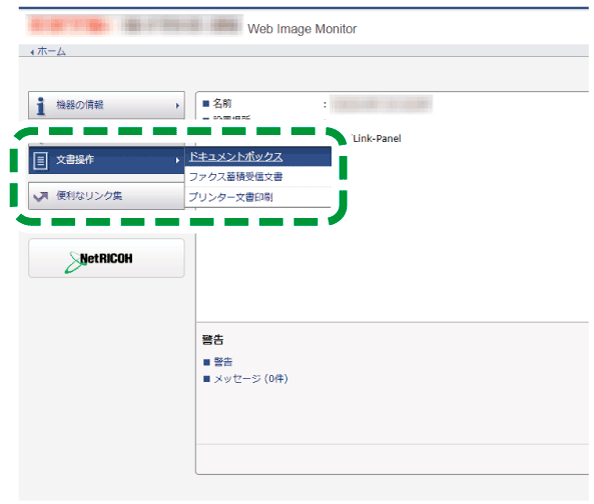
文書が保存されているフォルダーをクリックする。
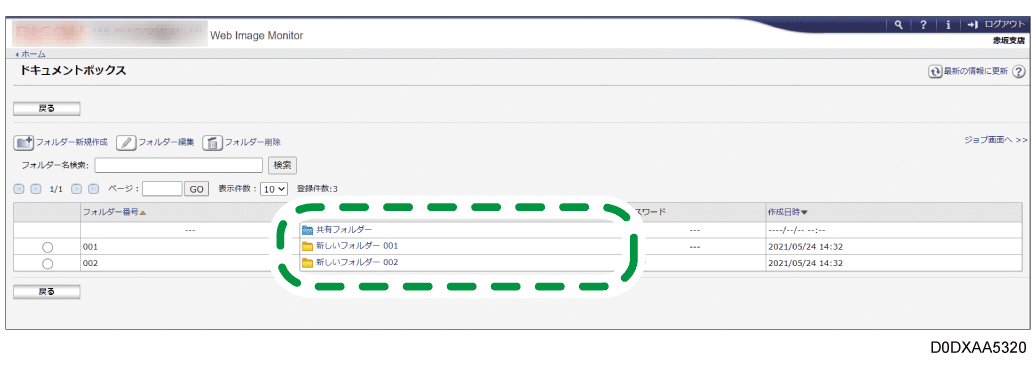
パスワードが設定されたフォルダーをクリックしたときは、パスワードを入力し、[OK]をクリックします。保存されている文書を表示/ダウンロードする。
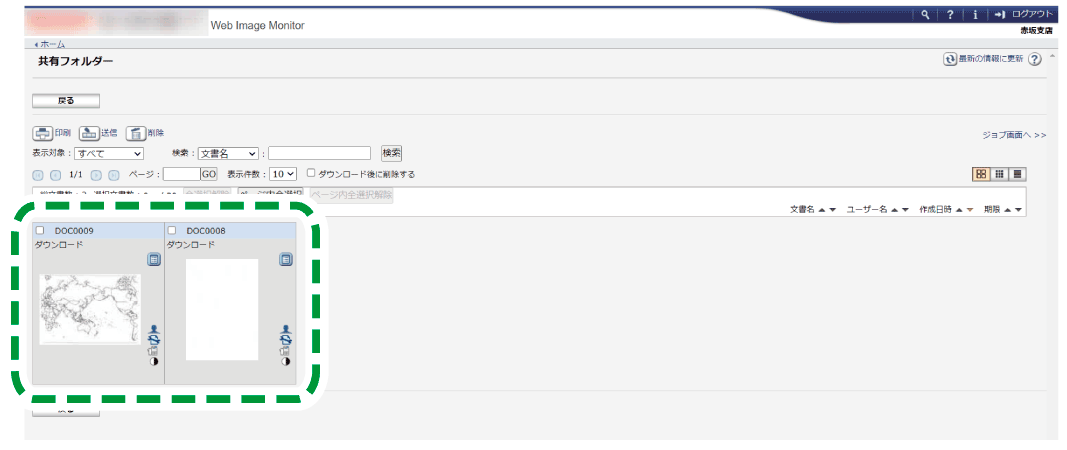
文書にパスワードが設定されているときは、パスワードを入力し、[認証]を押します。
文書の一覧は、
 (サムネール表示)/
(サムネール表示)/ (アイコン表示)/
(アイコン表示)/ (詳細表示)を押して表示形式を変更できます。
(詳細表示)を押して表示形式を変更できます。
 アイコンをクリックすると、文書の詳細情報が表示されます。
アイコンをクリックすると、文書の詳細情報が表示されます。文書をダウンロードするには、文書の詳細情報画面でファイル形式を選択し、[ダウンロード]をクリックします。文書一覧の[PDF]、[TIFF]などのファイル形式をクリックしてダウンロードすることもできます。
カラーで保存した文書にマルチページTIFF形式を指定するときは、文書の詳細情報画面で[白黒変換]を[する]に設定し、モノクロに変換する設定にしてからダウンロードしてください。
文書の表示/ダウンロードが終わったら、Web Image Monitorを終了する。
